1、右键单击屏幕左下角的开始按钮,然后从菜单中选择设置。
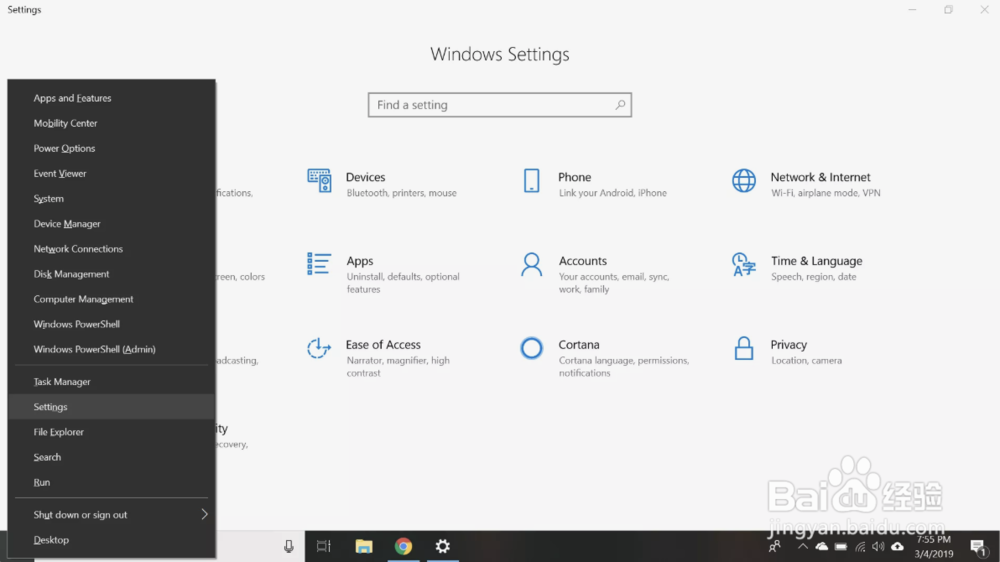
2、在设置菜单上选择隐私。

3、在左窗格中选择“相机”。

4、确保已启用此设备的“相机访问权限”和“允许应用程序访问您的相机”。

5、向下滚动并在“选择哪些应用程序可以访问您的相机”下查看,以确保要使用的应用程序已启用。

6、关闭设置菜单,然后再次右键单击开始按钮,然后从菜单中选择设备管理器。

7、双击相机,然后从下拉列表中双击您的设备以打开其属性。

8、在“常规”选项卡下的“设备状态”框中查看以确保已启用相机。如果不是,请退出属性菜单,然后右键单击设备,然后选择“启用设备”。
